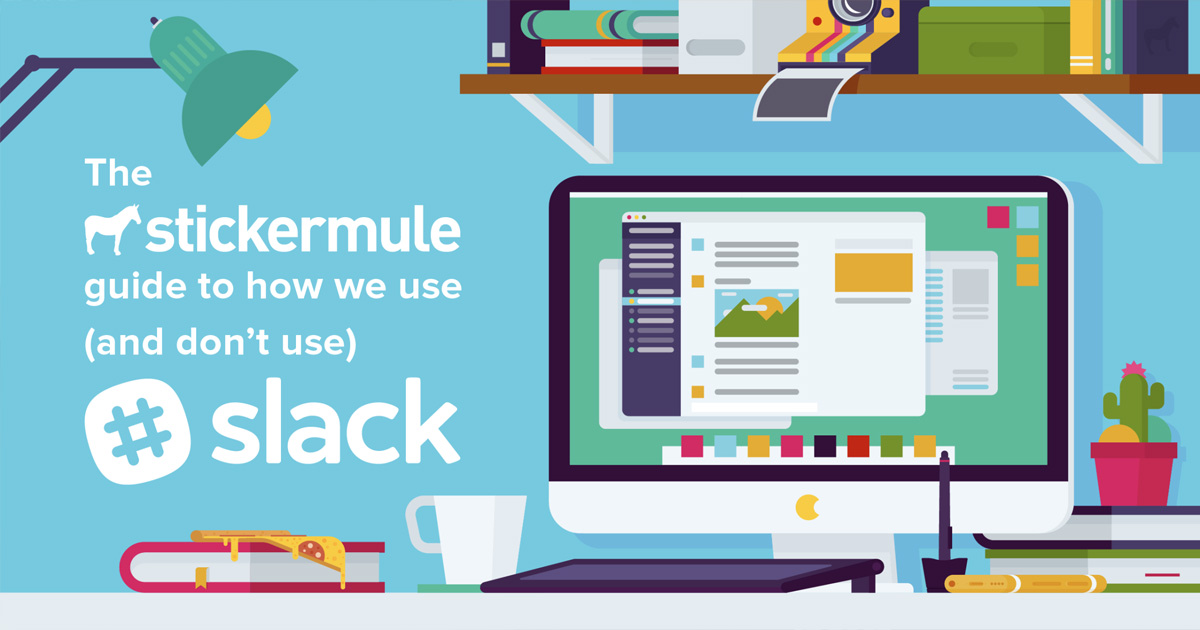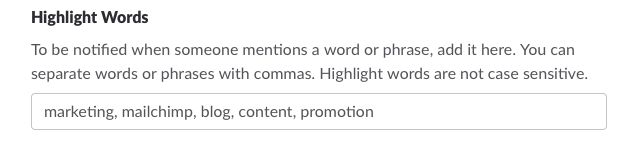Die Sticker-Mule-Anleitung zu Slack
Von Anthony Constantino am gepostet
Zusammengenommen verwalten Asana und Slack den Großteil unserer Kommunikation bei Sticker Mule. Wir verwenden Asana, um aufgabenbezogene Konversationen zu handhaben und Slack, um alles andere zu erledigen. Ihr Unternehmen mag zwar ein anderes Aufgabenmanagement-Tool als Asana bevorzugen; aber wichtig ist nur, dass Sie eines verwenden.
Um neuen Teammitgliedern das Einarbeiten zu erleichtern, haben wir eine Anleitung erstellt, die erklärt, wie wir Asana verwenden. Wir haben uns auch entschlossen, unsere Ratschläge und Arbeitsabläufe zur Verwendung von Slack zu teilen, um potenziellen Teammitgliedern (bewerben Sie sich hier!) und allen, die ein Homeoffice-Team koordinieren müssen, einen Anlaufpunkt bereitzustellen.
Integration von Slack in Ihren Aufgabenmanagement-Arbeitsabläufen
Aufgaben sind die Kernstücke der Unternehmenspraxis, daher ist es wichtig, sich Gedanken darüber zu machen, wie Slack in Ihre gesamten Arbeitsabläufe für Aufgabenmanagement integriert werden kann. Um sicherzustellen, dass unser Aufgabenmanagement-System und Slack gut zusammenpassen, haben wir vier Richtlinien entworfen, die erklären, wann es angemessen ist über Slack und wann über Asana zu kommunizieren. Wenn Sie ein anderes Aufgabenmanagement-Tool verwenden, ersetzen Sie Asana einfach durch das Tool Ihrer Wahl, und die gleichen Richtlinien gelten auch für Ihr Unternehmen.
Erstellen Sie Asana-Aufgaben, sobald diese über Slack identifiziert wurden.
Neue Aufgaben werden oft während Slack-Konversationen erkannt, aber sie sollten schnell nach Asana migriert werden, wo sie einfacher verwaltet werden können. Sie können dazu die Asana-Integration von Slack verwenden, um schnell Aufgaben hinzuzufügen, indem Sie "/asana add Aufgabenname" eingeben, um eine Aufgabe zu erstellen.
Vermeiden Sie es, Teamkollegen zu bitten, Aufgaben in Slack zu erledigen.
Es ist sehr verlockend, die Leute zu bitten, Dinge über Slack zu erledigen. Jedoch ist es eine weit bessere Vorgehensweise, Asana-Aufgaben zu erstellen, die leicht abgerufen, zugewiesen und erledigt werden können, wenn es denn nur die Zeit erlaubt. Slack-Nachrichten gehen leicht verloren, nachdem sie einmal gelesen wurden. Daher ist es nicht ideal, Aufgaben über Slack zu erteilen.
Vermeiden Sie es, bestehende Asana-Aufgaben in Slack zu besprechen.
Führen Sie aufgabenbezogene Unterhaltungen innerhalb von Asana, damit sie im Kontext bleiben und nach Belieben der Teilnehmer beantwortet werden können. Gelegentlich kann es sinnvoll sein, einen Slack-Anruf zu tätigen, um eine Aufgabe zu besprechen, aber Handlungspunkte aus diesem Gespräch sollten in Asana gepostet werden.
19 zusätzliche Tipps und Tricks für Slack
1. Vermeiden Sie die Verwendung von @everyone.
@here ist weniger störend, da es nur Personen benachrichtigt, die gerade arbeiten. Verwenden Sie alternativ @mention, wenn Sie etwas öffentlich posten wollen, aber nur bestimmte Personen benachrichtigen müssen.
2. Verwenden Sie "Nicht stören", um konzentriert bei der Arbeit zu bleiben.
Wenn Sie sich für längere Zeit auf Ihre Arbeit konzentrieren müssen, verwenden Sie die "Nicht stören"-Funktion von Slack, um Benachrichtigungen vorübergehend auszuschalten, damit Sie nicht abgelenkt werden.
3. Konfigurieren Sie Ihren Arbeitsplan.
Mit Slack können Sie Ihren Arbeitsplan so konfigurieren, dass Nachrichten Sie nicht stören, wenn Sie nicht im Büro sind. So können Mitarbeiter Ihnen sogar nachts Nachrichten schicken, ohne dass Sie sich Sorgen machen müssen, Sie zu stören, da Slack wartet, bis Sie wieder bei der Arbeit sind, um Ihnen die Nachrichten zuzustellen.
4. Stummschalten von selten genutzten Kanälen.
Es gibt Kanäle, die Sie nur selten nutzen werden. Anstatt sie ständig zu verlassen und ihnen erneut beizutreten, ist es am besten, sie stumm zu schalten. Dadurch werden Sie nicht gestört, bleiben aber trotzdem in der Lage, sie bei Bedarf zu nutzen.
5. Bevorzugen Sie Slack-Anrufe
Standardisierung macht das Training und Einarbeiten von neuen Mitarbeitern einfacher. Die Slack-Anruffunktionen sind leistungsstark und werden ständig verbessert, sodass wir andere Anrufanwendungen nach und nach ausmustern. Die einzige Ausnahme ist, dass wir immer noch Zoom für Videokonferenzen verwenden.
6. Verwenden Sie Gruppenchats.
Führen Sie nicht dieselbe Unterhaltung mit mehreren Personen einzeln. Schleifen Sie stattdessen Teamkollegen bei Bedarf in die Konversation ein, indem Sie Gruppenchats verwenden. Mit Slack können Sie auch einen Gruppenchat schnell in einen Gruppenanruf umwandeln.
7. Erstellen Sie benutzerdefinierte Emoji.
Bitten Sie Ihr Designteam, einen Tag damit zu verbringen, ein paar benutzerdefinierte Emoji für das restliche Team zu erstellen. Wir genießen es sehr, unsere emoji-fizierte Versionen in Chats zu verwenden.
8. Richten Sie ein paar Auslösewörter ein.
Übertreiben Sie es nicht, aber ein paar Auslöser zu erstellen, die zufälligen Unsinn in Ihre Chats einfügen, ist eine großartige Möglichkeit kurzweilig für Stimmung zu sorgen und neue Mitarbeiter zu verwirren, wenn diese das erste Mal darüber stolpern.
9. Erstellen Sie private Kanäle für Reisen und Versammlungen.
Private Kanäle sind eine großartige Möglichkeit, um alle Teilnehmer während einer Firmenreise oder einer Versammlung auf dem Laufenden zu halten. Wir empfehlen, sie vor Beginn der Reise zu erstellen, damit alle davon Bescheid wissen.
10. Fügen Sie ein Profilfoto hinzu.
Wir empfehlen dringend, ein Profilfoto hinzuzufügen, damit die Mitarbeiter Ihrem Namen ein Gesicht zuordnen können. Auch wenn wir aus der Ferne arbeiten, ist es gut, wenn wir uns zu sehen bekommen. Dann kennen wir uns schon ein wenig, wenn wir uns zum ersten Mal in Person treffen.
11. Treffen Sie sich im speziellen Kanal Ihres Teams.
Wir erstellen einen Kanal für jedes Team und ermutigen die Teammitglieder, diesen Kanal in erster Linie für Treffen mit ihren Teamkollegen zu nutzen. Dort können sie dann über Arbeit und sonstiges plaudern.
12. Verwenden Sie Zight zum Teilen von Screenshots.
Zight ist eine praktische App zum Teilen von Screenshots über verkürzte URLs. Slack fügt das Bild automatisch in den Chat ein, wenn Sie einen Screenshot über einen Zight-Link teilen.
13. Archivieren Sie inaktive Kanäle.
Neue Kanäle lassen sich einfach erstellen, daher sollten Sie gelegentlich Ihre Kanalliste bereinigen, indem Sie Kanäle mit geringer Aktivität archivieren. Vielleicht möchten Sie einen Kanal ganz aufgeben oder den Kanal in einen anderen mit einem breiteren Zweck zusammenführen.
14. Bearbeiten Sie bestehende Nachrichten, anstatt neue zu senden.
Wenn Sie sich vertippt haben sollten, ist es besser, Ihre Nachricht zu bearbeiten, als eine neue zu senden. In Slack können Sie dies ganz einfach tun, indem Sie den Aufwärtspfeil drücken. Dies reduziert die Verwirrung und die Anzahl der Benachrichtigungen, die andere erhalten.
15. Wörter hervorheben
Wenn Sie selten verwendete Kanäle stummschalten, dann kann es hilfreich sein, einige Hervorhebungswörter basierend auf Ihrer Rolle festzulegen.
Wenn Sie z. B. ein Inhalts-Manager sind, könnten Sie "Blog" als Hervorhebungswort festlegen. (Um Hervorhebungswörter nach der ersten Benachrichtigung zu finden, klicken Sie auf das "@"-Symbol oben rechts).
16. Verwenden Sie Tastaturkürzel
Slack verfügt über eine Menge erstaunlicher Tastaturkürzel. Unsere Favoriten sind Strg+K (Schnellwechsel), Strg+U (Hochladen einer Datei), Shift+Enter (Erstellen einer neuen Zeile), Alt+Shift+Abwärtspfeil (Nächste ungelesene Nachricht) und Strg+/ (Tastaturkürzel anzeigen).
17. Verwenden Sie die Mobile-App (wahlweise).
Wenn Sie beruflich oft von Ihrem Rechner weg sind, ist die Mobile-App sehr zu empfehlen.
18. Cross-Posting von Inhalten, anstatt sie zweimal hochzuladen (wahlweise).
Slack hat eine praktische Funktion, mit der Sie Inhalte über Kanäle und Nachrichten hinweg cross-posten können, anstatt sie zweimal hochzuladen. Dies ist besonders praktisch, wenn Ihnen nur ein langsamer Internetzugang zur Verfügung steht.
19. Bestimmte Kanäle und Teammitglieder mit einem Sternchen versehen (wahlweise)
Wenn Sie einen Kanal oder ein Teammitglied mit einem Sternchen versehen, werden diese über alle Kanäle und Direktnachrichten angezeigt. Das macht es einfacher, die Personen, mit denen Sie wiederholt interagieren, zu finden und ihnen eine Nachricht zu senden.
Fazit
Slack ist die am schnellsten angenommene und am meisten genutzte Anwendung bei Sticker Mule. Es ersetzte schnell E-Mail und steigerte unseren Zusammenhalt, obwohl wir ein komplett dezentrales Team bilden.
Wir hoffen, dass diese Anleitung sowohl unserem Team als auch anderen dabei helfen wird, mehr Nutzen aus Slack ziehen zu können.
Unser Team arbeitet nicht nur deshalb außergewöhnlich gut zusammen, weil wir die gleichen Apps und Werkzeuge nutzen, sondern auch, weil wir eine ähnliche Sichtweise auf die Arbeit haben. Wir neigen alle dazu, bescheiden, unabhängig, logisch, sorgfältig und autodidaktisch zu arbeiten.
Wenn Sie diese Eigenschaften teilen, dann bewerben Sie sich doch bei uns.